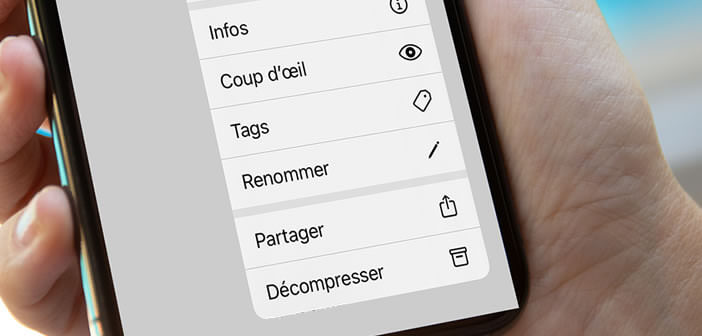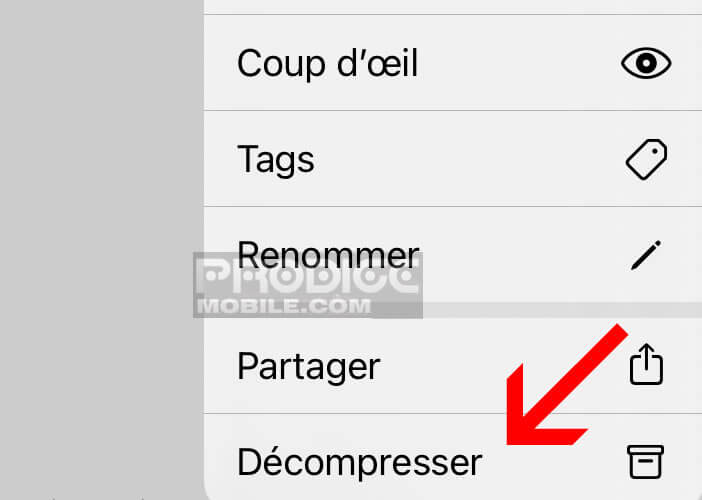A une époque pas si lointaine, compresser ou décompresser un fichier Zip sur un iPhone ou sur un iPad était tout simplement impossible sans l’ajout d’une application tierce. Depuis l’arrivée d’iOS 13, les smartphones et tablettes Apple prennent en charge les fichiers compressés. Voici comment cela fonctionne.
Qu’est-ce qu’un fichier compressé ?
Si vous devez envoyer un fichier volumineux depuis votre iPhone, vous serez certainement amené à le compresser. Cette opération a pour but de réduire la taille de vos fichiers (économiser de la place dans la mémoire) mais également de faciliter l’envoi par mail. Pour rappel, la plupart des messageries comme Gmail ou Outlook impose une limite de taille sur les pièces jointes.
Il existe plusieurs méthodes pour réduire la taille d’un fichier. Toutefois, quelle que soit la méthode employée, le nouveau fichier compressé portera l’extension Zip. Il s’agit là du format de fichier de compression le plus couramment employé.
Depuis quelques mois, les versions les plus récentes d’iOS 13 gère parfaitement le format de compression Zip sans avoir recours à un logiciel supplémentaire. La compression et la décompression des fichiers s’effectuent directement depuis l’app Fichiers.
Ouvrir un fichier Zip téléchargé sur internet
Votre iPhone dispose d’iOS 13 ? Vous serez certainement heureux d’apprendre que cette version du système d’exploitation mobile d’Apple propose en natif des outils pour compresser ou décompresser des fichiers.
Fini les messages d’erreur du type : format de fichier non reconnu. Oubliez également les applications à installer. Désormais l’ouverture d’un fichier Zip peut être réalisé depuis les gestionnaire de fichiers d’iOS.
- Ouvrez l’application Files sur votre smartphone ou votre tablette
- Recherchez le Zip que vous souhaitez décompresser
- Laissez votre doigt maintenu sur le fichier jusqu’à l’apparition du menu contextuel
- Sélectionnez l’option décompresser
Les fichiers apparaîtront automatiquement dans un nouveau dossier accessible d’un simple clic au même emplacement que le Zip. Détail important, rien ne vous empêche d’utiliser un outil spécialement destiné à la gestion des fichiers compressés.
Compresser des fichiers sur un iPhone
Peu de gens le savent, mais il est aujourd’hui très simple de créer des archives Zip de n’importe quel fichier depuis un iPhone ou un iPad. Ce tutoriel vous expliquera les différentes étapes de création d’un fichier Zip.
- Ouvrez l’application Fichiers sur votre téléphone ou votre tablette
- Sélectionnez le dossier dans lequel se trouve le ou les fichiers à compresser
- A noter que ces fichiers peuvent se trouver dans la mémoire locale de votre appareil ou dans l’iCloud Drive (espace de stockage en ligne)
- Laissez votre doigt posé sur le fichier ou le dossier à compresser
- Choisissez l’option compressé dans le menu contextuel qui apparaît sur l’écran
- Si vous souhaitez réduire la taille de plusieurs fichiers à la fois, il vous faudra cliquer sur le bouton sélectionner placé en haut de la fenêtre
- Une fois les fichiers choisis, appuyez sur l’icône avec trois points situé en bas à droite de l’écran
- Sélectionnez l’option compresser
- Patientez quelques instants
Tous vos fichiers seront placés automatiquement dans une archive Zip. Cette dernière pourra ensuite être partagé, déplacé, copié comme n’importe quel autre fichier. Le gain de taille dépend du type de fichier utilisé.
Détail important, le fichier décompressé est strictement identique à l’original. Vous ne risquez donc pas de perdre des données.